9 دلیل برای استفاده از برنامه یادداشت برداری گوگل کیپ Google Keep
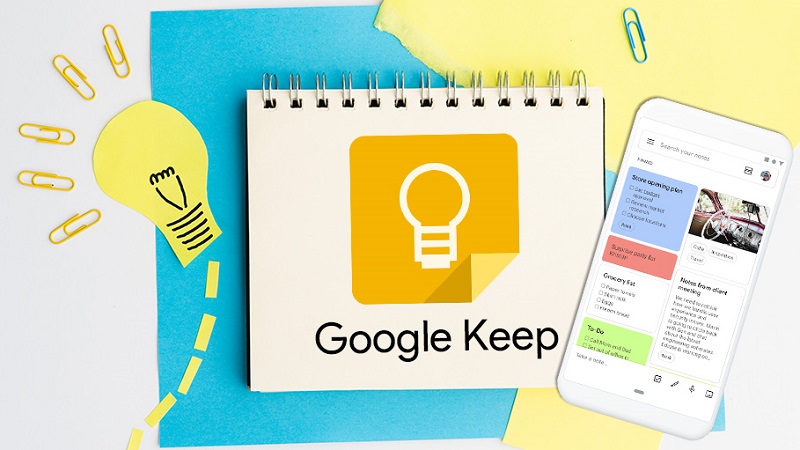
Google Keep یا گوگل کیپ یکی از چندین برنامه رایگان گوگل است که این شرکت در چند سال گذشته منتشر کرده است. Google Keep در واقع یک برنامه یادداشت برداری است که برای کمک به بهره وری و سازماندهی طراحی شده است. این واقعیت که استفاده رایگانی دارد آن را نسبت به سایر برنامه ها و نرم افزارهای یادداشت برداری موجود در بازار متمایز کرده است. استفاده از گوگل کیپ ساده است اما دارای برخی ویژگی های پیشرفته است که می تواند به شما کمک کند همه موارد خود را ردیابی و مرتب کنید و هر زمان که بخواهید به آن دسترسی پیدا کنید.
در ادامه 9 دلیل برای استفاده از گوگل کیپ Google Keep را لیست کرده ایم با این حال، ابتدا Keep را با سایر برنامه های یادداشت برداری مقایسه می کنیم.
برای شرکت در دوره آموزش گوگل کیپ کلیک کنید.
فهرست مطالب
Toggleچه چیزی برنامه یادداشت برداری گوگل را متفاوت می کند؟
وقتی می پرسید Google Keep چیست و چرا با برنامه های یادداشت برداری دیگر متفاوت است، مقایسه آن با چند برنامه دیگر ممکن است مفید واقع شود و به روشن شدن ویژگی هایی که Google Keep را متمایز می کند کمک کند.
Google Keep در مقابل Evernote
Google Keep رابط کاربری بسیار سادهتری نسبت به Evernote ارائه میدهد، بنابراین اگر هنگام استفاده از برنامه یادداشتبرداری خود عجله دارید، Keep گزینه بهتری است.
رابط کاربری Keep تقریباً شبیه دیواری از یادداشتهای چسبنده است که به شما امکان میدهد آنها را به دلخواه مرتب کنید. از طرف دیگر، Evernote تقریباً مانند یک دفترچه یادداشت کاغذی عمل می کند که در آن یادداشت های خود را وارد می کنید. برای سازماندهی صحیح موارد خود در Evernote باید چندین پوشه و زیرپوشه ایجاد کنید.
Evernote یک نسخه رایگان دارد، اما بسیار محدودتر از نسخه کاملا رایگان Keep است. قیمت نسخه پولی Evernote که ویژگیهای پیشرفتهای را ارائه میدهند، از ۷.۹۹ دلار در ماه شروع میشوند.
Google Keep در مقابل Microsoft OneNote
اگر ترجیح میدهید نرمافزار را روی سیستم تان نصب کنید، بنابراین میتوانید در صورت عدم اتصال به اینترنت از آن استفاده کنید، OneNote این گزینه را در اختیار شما قرار میدهد و همچنین امکان اجرا از ابر یا از طریق یک برنامه در دستگاه تلفن همراه را در اختیار شما قرار میدهد. Google Keep فقط به عنوان نرم افزار ابری یا به عنوان یک برنامه تلفن همراه در دسترس است.
برای کسانی که فضای آزاد محدودی در دستگاه تلفن همراه دارند، برنامه Keep از فضای ذخیره سازی داده بسیار کمتری نسبت به برنامه OneNote استفاده می کند.
OneNote به شما این امکان را میدهد که فایلها را به یادداشتها و فهرستهای خود پیوست کنید، مانند فایلهایی از برنامههای Microsoft 365 و فایلهای PDF، که به این معنا است که OneNote ممکن است برای یک کاربر تجاری که نیاز به همکاری گستردهتر و ویژگیهای برنامهریزی پروژه دارد بهتر از آنچه Google Keep است کار کند.
هر دو Keep و OneNote رایگان هستند، که به هر دوی آنها برتری نسبت به Evernote می دهد.
9 دلیل برای استفاده از گوگل کیپ Google Keep
در ادامه دلایل استفاده از گوگل کیپ را بیان خواهیم کرد:
دلیل 1: Google Keep با Google Drive همگامسازی میشود
اگر از چندین برنامه Google از جمله Google Drive برای همگامسازی دادههای خود و ذخیره فایلهای خود در فضای ابری استفاده میکنید، از همکاری نزدیک Google Keep با Drive قدردانی خواهید کرد.
همانطور که فهرستها و یادداشتها را در Keep ایجاد میکنید، برنامه آنها را در Drive ذخیره میکند و اطمینان حاصل میکند که همیشه یک کپی از یادداشت ها را در مکانی امن نگه می دارید. نیازی نیست به یاد داشته باشید که یادداشت ها و لیست های خود را به صورت دستی ذخیره کنید، زیرا این فرآیند به طور خودکار انجام می شود.
وقتی یادداشتهای شما در Google Drive هستند، هر زمان که نیاز به آنها داشته باشید می توانید با کمک هر دستگاهی که به اینترنت متصل می شود در هر مکانی به آنها دسترسی داشته باشید.
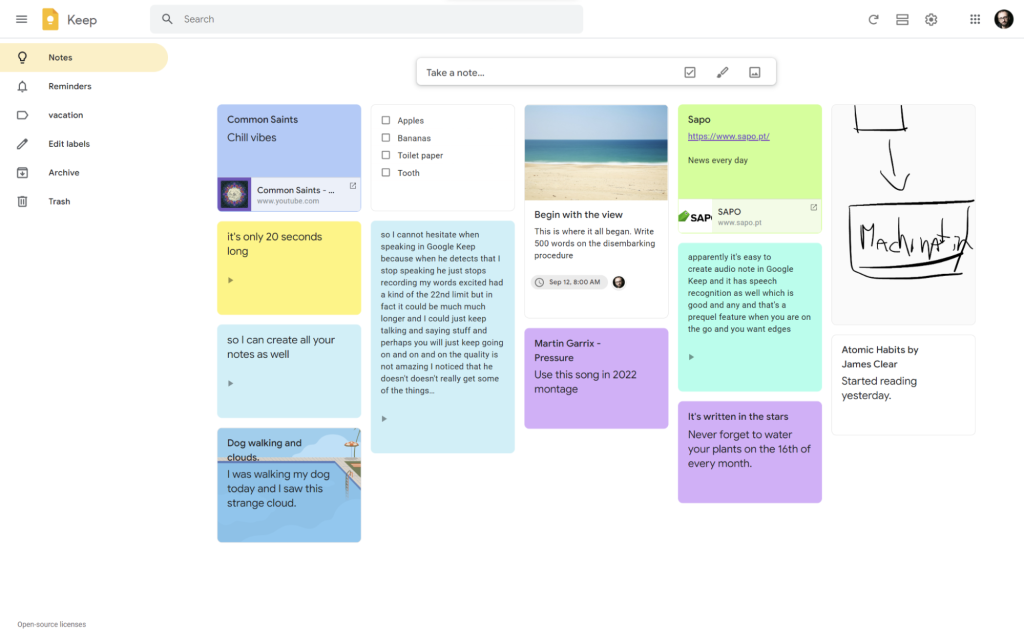
دلیل 2: در مورد یادداشت ها و فهرست های خود با دیگران همکاری کنید
برنامههای Google دارای یک موضوع مرکزی هستند که اجازه میدهند بین شما، بهعنوان تولیدکننده اطلاعات، و هر کسی که دوست دارید اطلاعات را با آنها به اشتراک بگذارید، همکاری کنید. این ویژگی همکاری به Google Keep گسترش می یابد.
روی هر یادداشت یا فهرستی که میخواهید از مجموعه موارد ذخیره شده در Keep با شخص دیگری به اشتراک بگذارید، کلیک کنید. در پایین، آیکن Collaborators (که با سر یک شخص مشخص شده است) را انتخاب کنید. سپس آدرس ایمیل هر کسی را که می خواهید اطلاعات را با آنها به اشتراک بگذارید وارد کنید.
آن شخص لینکی دریافت میکند که به او اجازه میدهد یادداشت یا فهرست شما را باز کند، و شخص دیگر میتواند مواردی را اضافه کند یا موارد را ویرایش کند و تلاش مشترکی را در مورد ایجاد فهرست ایجاد کند.
از آنجایی که شما تمام اطلاعات Google Keep خود را در فضای ابری با Google Drive ذخیره می کنید، به اشتراک گذاری فایل ها با دیگران فرآیندی ساده است. آنها برای دیدن یادداشت های شما نیازی به داشتن اکانت Google ندارند.
دلیل 3: Google Keep سریع اجرا می شود
برای کسانی که به سادگی خواهان یک برنامه یادداشت برداری هستند که استفاده از آن آسان باشد و به آنها امکان یادداشت ها و لیست های سریع را بدون نیاز به طی کردن چندین مرحله بدهد، رابط کاربری بسیار ابتدایی Google Keep برای این نوع موارد استفاده ایده آل است.
به دلیل رابط کاربری ساده، حتی اگر از سخت افزار قدیمی استفاده می کنید، سریع اجرا می شود. قبل از اینکه یادداشت یا موارد فهرست خود را اضافه کنید، به جای اینکه مجبور باشید چندین قالب بندی را انتخاب کنید، می توانید بلافاصله ضربه زدن یا تایپ کردن را شروع کنید.
اگر بعداً بخواهید کدهای رنگی یا برچسبهایی را به یادداشتهای خود اضافه کنید و به سازماندهی موفقیتآمیز آنها کمک کنید، میتوانید این کار را انجام دهید، اما تا زمانی که آماده نباشید لازم نیست این کار را انجام دهید.
Keep در نسخه مرورگر و در برنامه تلفن همراه عملکردی به یک اندازه سریع دارد.
دلیل 4: یادداشت های صوتی را به سرعت اضافه کنید
اگر ترجیح میدهید بهجای تایپ کردن یا ضربه زدن روی آنها در دستگاه همراهتان، یادداشتها و فهرستهایی را به صورت شنیداری ایجاد کنید، Google Notes این کار را آسان میکند و به شما امکان میدهد این ضبطها را سریع انجام دهید. (این ویژگی فقط در برنامه Google Keep برای دستگاه های تلفن همراه موجود است.)
برای افزودن یک یادداشت صوتی در Keep، فقط روی آیکن میکروفون ضربه بزنید و شروع به صحبت کنید. پس از ذخیره صدای ضبط شده، برنامه Keep گفتار شما را به متن تبدیل می کند و یک کپی بصری از اطلاعات یادداشت صوتی به شما می دهد.
به عنوان یک مزیت اضافی، میتوانید صدای ضبط شده خود را به هر یادداشت جدید یا موجود در Keep متصل کنید و به شما امکان میدهد هر زمان که خواستید آن را پخش کنید.
دلیل 5: متن قابل ویرایش را از یک یادداشت بردارید
اگر یادداشتهای دستنویسی را در Keep ایجاد کردهاید، چه با کشیدن روی صفحه لمسی یا با کشیدن آنها با مکاننما روی صفحه رایانه، Google Keep میتواند یادداشتهای دستنویس شما را به یک رشته متن ترجمه کند که میتوانید آن را کپی و ویرایش کنید.
پس از ایجاد یادداشت های نوشته شده با دست، روی سه نقطه عمودی در پایین پنجره کلیک کنید. سپس از منوی باز شده گزینه Grab Image Text را انتخاب کنید. Google Keep دست نوشته شما را به متن قابل ویرایش تبدیل می کند.. در صورت تمایل می توانید آن را کپی و در هر سند دیگری پیست کنید.
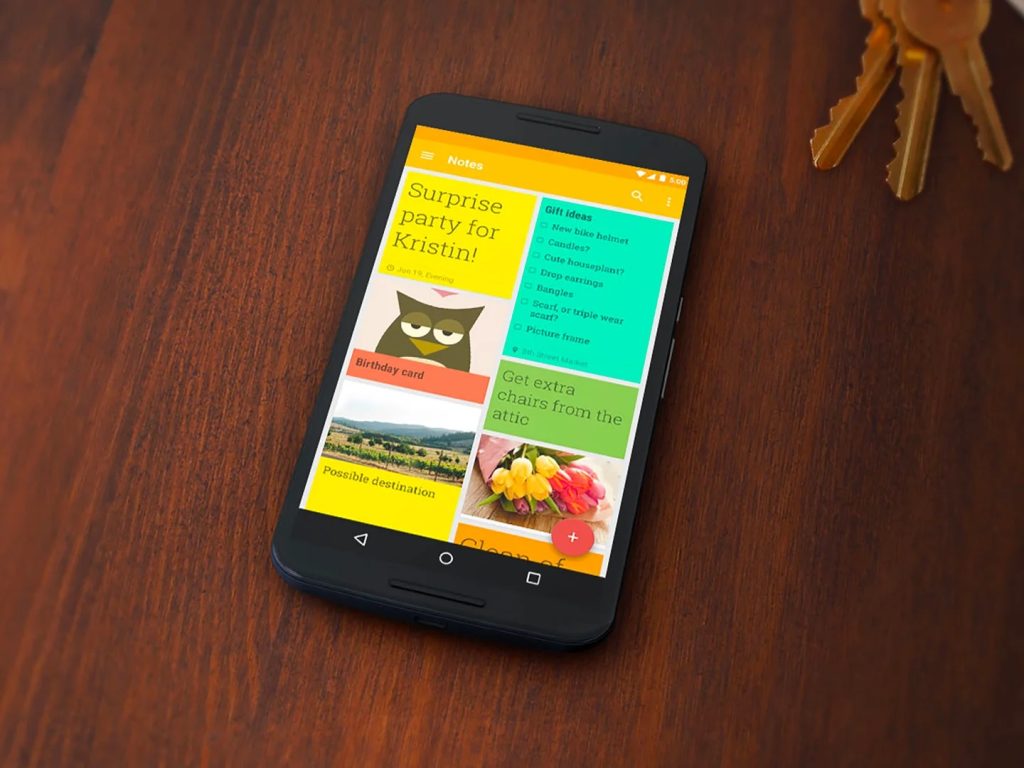
دلیل 6: یادآوری ها را به یادداشت های خود اضافه کنید
وقتی یادداشتی را در Keep ایجاد میکنید، میتوانید یک آلارم یادآوری، مانند تاریخ و زمان، به آن اضافه کنید. سپس Google Keep این یادآوری را با سایر برنامه های اکانت Google شما، از جمله Google Calendar به اشتراک میگذارد تا اطمینان حاصل کند که همیشه اطلاعات بهروز در مورد برنامه خود دارید. همچنین میتوانید انتخاب کنید که در صورت تمایل، یادآوریها روی صفحه گوشی هوشمندتان ظاهر شوند یا نه.
در حالی که یک لیست یا یادداشت روی صفحه باز است، روی آیکن Remind Me (که با زنگ مشخص شده است) کلیک کنید. سپس میتوانید تاریخ و زمانی را انتخاب کنید که میخواهید یادآوری در مورد یادداشت دریافت کنید.
حتی میتوانید برنامه یادداشت و یاد آوری Keep را بر اساس موقعیت مکانی خود در مورد یادداشت یا لیست مطلع کنید. برای مثال، اگر میخواهید با رسیدن به خواربارفروشی، فهرست روی صفحه نمایش داده شود، میتوانید از ویژگی Remind Me و GPS موجود در گوشی هوشمند خود برای انجام این کار استفاده کنید.
با ایجاد یک یادداشت یک ورودی جداگانه به ردیاب تقویم اضافه می شود تا به شما یادآوری کند که یادداشت را بررسی کنید. می توانید همه این کارها را از طریق Google Keep انجام دهید.
دلیل 7: یادداشت های قدیمی خود را بایگانی کنید
مطمئناً احساس خوبی پیدا می کنید وقتی یک کار را کامل می کنید. در برنامههای یادداشتبرداری دیجیتالی مانند Keep، این معمولاً به معنای حذف یادداشت یا لیست است و دیگر هرگز آن را نخواهید دید.
با این حال، Keep به شما یک انتخاب فراتر از حذف می دهد. در عوض، می توانید انتخاب کنید که از ویژگی بایگانی برای موارد تکمیل شده خود استفاده کنید. وقتی عملکرد Archive را انتخاب می کنید، Keep آن را از لیست فعال شما حذف می کند، درست مثل اینکه آن را حذف کرده اید.
با این حال، Keep یک کپی از آن را در بخش Archive نگه میدارد، به این معنی که میتوانید به عقب برگردید و بعداً آن را بررسی کنید. اگر چند ماه بعد به همان یادداشت نیاز داشته باشید این ویژگی می تواند مفید باشد.
دلیل 8: یادداشت برداری با کد رنگی
رنگ های مختلف موجود برای یادداشت ها در برنامه Google Keep خوب به نظر می رسند، اما هدفی نیز دارند. میتوانید از رنگهای متعدد برای تمایز بین انواع یادداشتها و فهرستهایی که ایجاد کردهاید استفاده کنید، و به راحتی میتوانید اطلاعات مورد نیاز خود را در یک نگاه مشاهده کنید.
اگر از Google Keep برای ردیابی یادداشت های شخصی و یادداشت های مربوط به کار خود استفاده می کنید، می توانید به هر نوع از آنها رنگ متفاوتی بدهید و به راحتی آنها را متمایز کنید. می توانید از 10 رنگ یا بیشتر برای مرتب سازی و جداسازی انواع یادداشت هایی که وارد کرده اید استفاده کنید.
استفاده از کدگذاری رنگ به این معنی است که قبل از اینکه بتوانید از Keep استفاده کنید، نیازی به راه اندازی شبکه های پوشه ها و زیرپوشه ها ندارید.
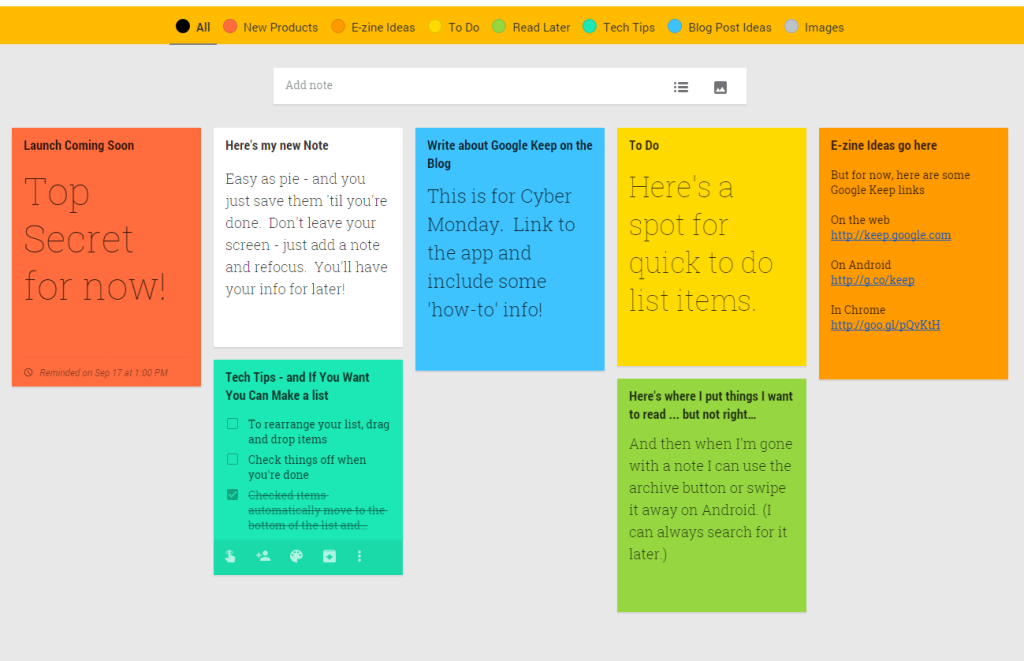
دلیل 9: فیلتر کردن یادداشت های درسی و غیر درسی
وقتی از نوار جستجوی Google Keep استفاده میکنید، میتوانید از رنگهای مختلفی که برای سازماندهی و مرتبسازی اقلام خود استفاده کردهاید، بیشتر استفاده کنید.
همانطور که در طول زمان ده ها مورد را در Keep جمع آوری می کنید، یافتن یک مورد خاص بدون عملکرد جستجو به یک چالش مهم تبدیل می شود.
برای فیلتر کردن یادداشت ها و لیست های خود، مکان نما را در نوار جستجو در بالای صفحه قرار دهید. سپس همه گزینه های فیلتر جستجوی خود را، از جمله بر اساس نوع مورد و رنگ مورد استفاده، مشاهده خواهید کرد. یکی از این گزینهها را انتخاب کنید و Keep همه موارد ذخیرهشدهای را که با معیارهای جستجوی شما مطابقت ندارند، از نمایش حذف میکند. برای پاک کردن معیارهای جستجو، روی X در کادر جستجو کلیک کنید.
همچنین میتوانید از ویژگی Add Label در منوی بازشو سه نقطه برای افزودن برچسب متنی به یادداشتها و لیستهای مرتبط برای فیلتر کردن استفاده کنید. وقتی برچسبی را روی یادداشت تایپ میکنید، Keep یک “پوشه” در امتداد صفحه پیمایش سمت چپ برای این برچسب ایجاد میکند. هر یادداشت یا لیست مرتبط با این برچسب با کلیک بر روی برچسب در سمت چپ پنجره ظاهر می شود.
Warning: Undefined variable $post_id in /home/aplica/public_html/wp-content/themes/studiare/inc/templates/blog/related-carousel.php on line 5







دیدگاهتان را بنویسید
برای نوشتن دیدگاه باید وارد بشوید.